系统教程1月11日讯 现在使用电脑的用户是越来越多了,有用户却遇到了,本地连接受限制或无连接的提示,这样用户难免会受影响,那么遇到本地连接受限制或无连接的问题怎么办呢?下面,小编跟大家讲解电脑本地连接受限制或无连接叹号的处理技巧。
一个非常常见的问题,就是我们家用电脑安装宽带后,任务栏上的“本地连接”图标有一个黄色的叹号。查看状态:“受限制或无连接”,怎么去处理?下面,小编就来跟大家介绍电脑本地连接受限制或无连接叹号的解决方法。
电脑本地连接受限制或无连接叹号怎么解决
右键网上邻居,属性
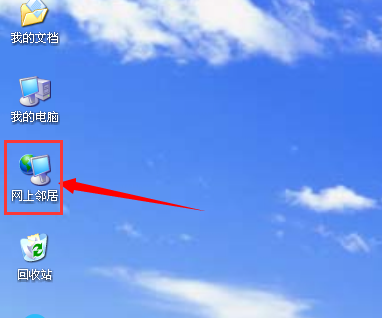
本地连接电脑图解1
右键:本地连接,选择:属性
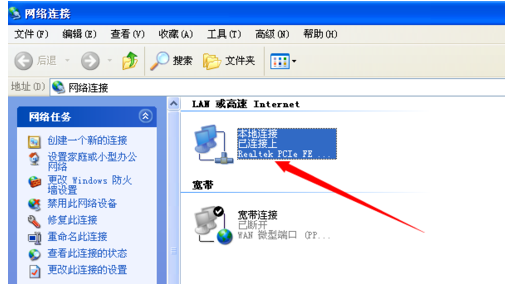
本地连接电脑图解2
双击Internet 协议(TCP/IP)
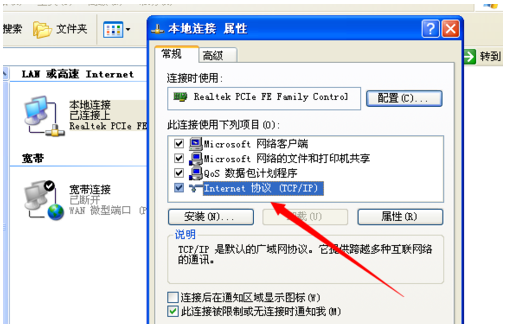
无连接叹号电脑图解3
取消自动获得IP地址选择使用下面的IP地址项输入IP地址、子网掩码、默认网关和DNS服务器地址
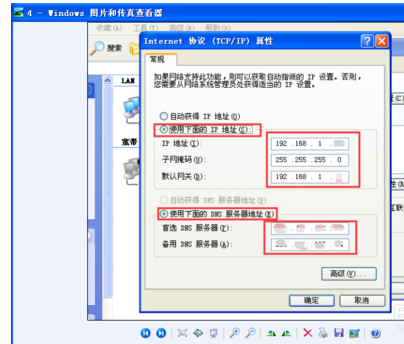
电脑电脑图解4
如果不知道自己的IP地址,点击 开始 运行输入cmd确定
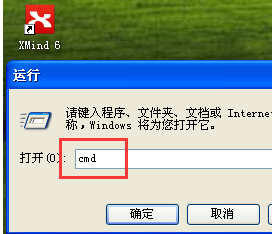
无连接叹号电脑图解5
光标后面输入ipconfig 回车查询IP地址
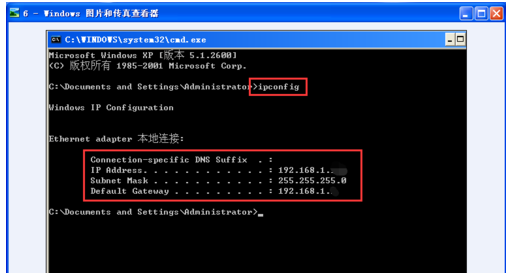
受限制电脑图解6
查询DNS地址也一样,开始运行输入cmd回车,光标后面输入ipconfig/all就可以查到电脑的DNS服务器地址
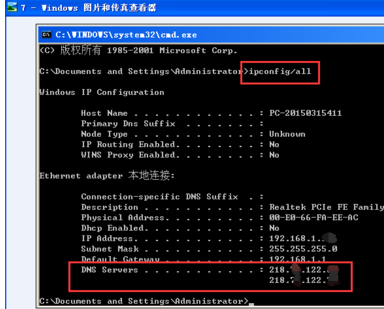
本地连接电脑图解7
以上就是电脑本地连接受限制或无连接叹号的处理技巧。
下一篇:宽带629错误代码怎么解决